خطوات استعادة النظام في ويندوز 11

إذا كنت تواجه أخطاء أو أعطال، اتبع الخطوات لاستعادة النظام في ويندوز 11 لإرجاع جهازك إلى إصدار سابق.
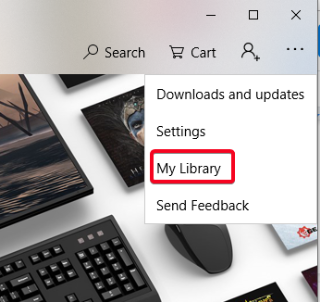
كانت Microsoft حريصة حقًا على وضع معايير قياسية باسمها في صناعة الألعاب. منذ أن تدخلت Microsoft في هذا الأمر في أواخر التسعينيات ، كانت هناك حرب ألعاب بين ألعاب Microsoft ، والتي تغيرت لاحقًا إلى Xbox Game Studios و Sony Playstations. في عام 2014 ، أطلقت شركة Sony PlayStation Now ، وهي خدمة اشتراك في الألعاب السحابية ، تتيح للاعبين بث ألعاب PlayStation بسعر اشتراك شهري. تم الإعلان عن الخدمة لجهاز PlayStation 4 والإصدارات الأحدث للكمبيوتر الشخصي ، والتي تتكون من أكثر من 500 لعبة من PS2 و PS3 و PS4. مع قيام Sony بتوسيعها خارج الولايات المتحدة ، تبعها Xbox مع Xbox Game Pass في عام 2017. حتى الآن ، كانت هذه الخدمة مخصصة لوحدات تحكم Xbox فقط ؛ ومع ذلك ، أعلنت Xbox الآن أن اللاعبين سيكونون قادرين على الاشتراك في Xbox Game Pass للكمبيوتر الشخصي أيضًا.
لذلك ، دعنا نرى كيف يمكنك الاشتراك لتمكين Xbox Game Pass للكمبيوتر الشخصي واستخدامه على Windows 10:
احصل على Xbox Game Pass
مصدر الصورة: مضلع
أولاً ، إذا لم تكن قد اشتركت فيه ، فلن تتمكن من استخدام Xbox Game Pass على نظام Windows. هناك اشتراكان مختلفان للاستفادة من Xbox Game Pass على جهاز الكمبيوتر. يمكنك الحصول على Xbox Game Pass للكمبيوتر الشخصي مقابل 4.99 دولار شهريًا. ومع ذلك ، إذا كنت ترغب في الحصول على ميزات أكثر إثارة ، فانتقل إلى Game Pass Ultimate الذي سيكلفك 14.99 دولارًا شهريًا. تتضمن Game Pass Ultimate الآن Game Pass للكمبيوتر الشخصي ووحدات تحكم Xbox One والألعاب متعددة اللاعبين عبر الإنترنت على جميع وحدات تحكم Xbox. لذلك ، إذا كنت مجرد مالك للكمبيوتر الشخصي ، فإن الخيار الأول هو الخيار المناسب لك.
استخدم Xbox Game Pass على جهاز كمبيوتر يعمل بنظام Windows 10
باستخدام تطبيق Xbox
الخطوة 1: احصل على تطبيق Xbox (Beta)
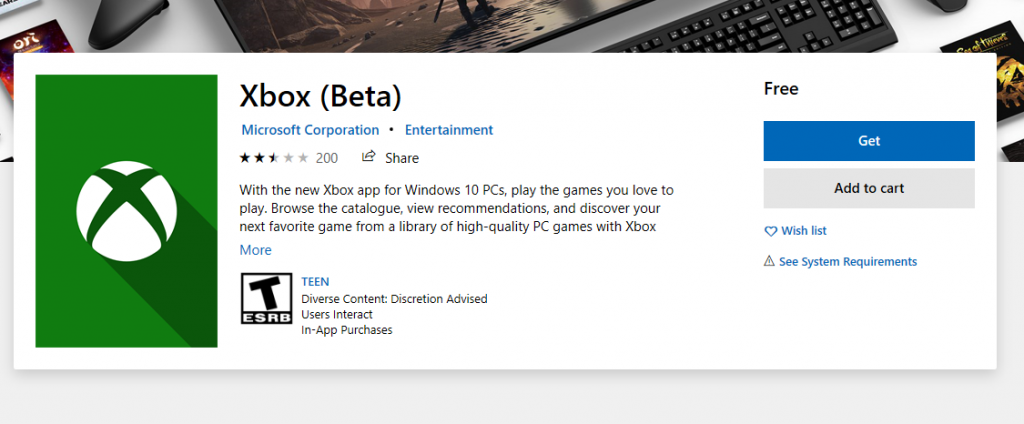
توجه إلى Microsoft Store على جهاز الكمبيوتر الذي يعمل بنظام Windows 10 وقم بتنزيل تطبيق Xbox (Beta). يمكنك اتباع هذا الرابط للقيام بذلك أثناء متابعة بقية الخطوة.
الخطوة 2: قم بتسجيل الدخول إلى تطبيق Xbox
استخدم حساب Microsoft الخاص بك ، وهو نفس الحساب الذي اشتريت منه Xbox Game Pass ، وقم بتسجيل الدخول إلى تطبيق Xbox. هنا سترى واجهة مستخدم رائعة تعرض جميع الألعاب المتاحة للبث عبر Game Pass للكمبيوتر الشخصي.
الخطوة 3: التثبيت والتشغيل
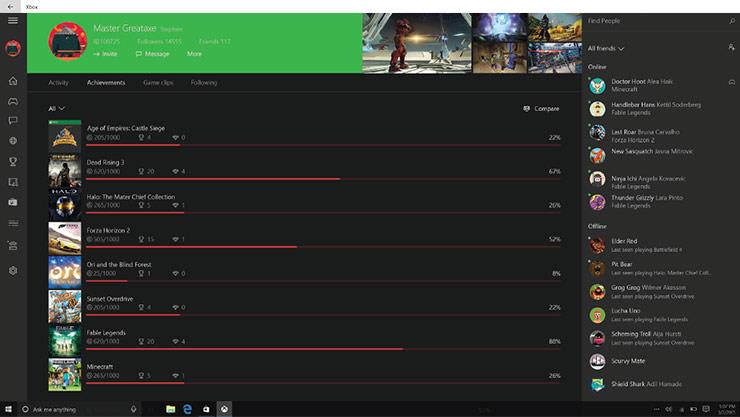
مصدر الصورة: Xbox
قم بتثبيت الألعاب على نظامك من مكتبة ألعاب تطبيق Xbox. سيتم إنشاء اختصارات لهذه الألعاب على سطح المكتب الخاص بك. بمجرد اكتمال التثبيت ، يمكنك بث اللعبة من خلال الوصول إليها عبر هذه الاختصارات أو عن طريق النقر مباشرة على خيار اللعبة في تطبيق Xbox.
في حين أن هذه هي أبسط خطوة لاستخدام Xbox Game Pass على نظام التشغيل Windows 10 ، إلا أن هناك طريقة أخرى لبدء تشغيل خدمة الاشتراك الخاصة بك.
باستخدام متجر Microsoft
الخطوة 1: توجه إلى مكتبة Microsoft Store
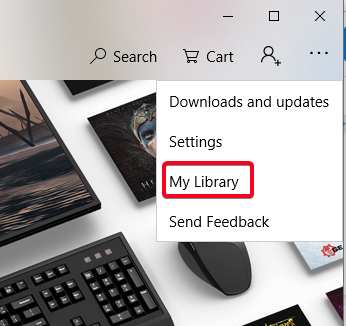
افتح متجر Microsoft المدمج على جهاز الكمبيوتر الذي يعمل بنظام Windows 10 وانقر على زر القائمة في الزاوية العلوية اليمنى من النافذة. من هنا ، انتقل إلى قسم مكتبتي.
الخطوة 2: حدد موقع Xbox Game Pass
بعد الاشتراك في Xbox Game Pass ، سترى خيارًا في الأسفل يسمى Xbox Game Pass مع شعار Xbox يتصدره. انقر فوقه واستكشف الألعاب التي تتلقاها على البطاقة.
الخطوة 3: ابحث عن مفضلتك في القائمة.
سيقوم متجر Microsoft بسرد جميع الألعاب المتوفرة على Xbox Game Pass. ومع ذلك ، هناك القليل من الصيد.
ستشمل هذه القائمة جميع الألعاب على Xbox Game Pass ، مما يعني أيضًا الألعاب المتوفرة للبث على وحدات تحكم Xbox فقط. ولا يمكنك تصفيتها للعثور على تلك التي يمكنك استخدامها على أجهزة الكمبيوتر التي تعمل بنظام Windows 10 فقط. لذلك ، من الأفضل أن تتبع مجموعة الخطوات المذكورة أعلاه لاستخدام Xbox Game Pass على جهاز كمبيوتر يعمل بنظام Windows 10 والاستمتاع بالبث السحابي لألعاب Xbox المفضلة لديك.
توافر وقائمة الألعاب

مصدر الصورة: مايكروسوفت
Xbox Game Pass متاح حاليًا في مناطق محدودة فقط. ومع ذلك ، فإن غالبية الدول في جميع القارات مغطاة ، والتي لديها أكبر مجموعة من مستخدمي Xbox. وهذا يشمل المملكة المتحدة والإمارات العربية المتحدة وأستراليا والأرجنتين وإيطاليا وتركيا وغيرها الكثير.
بالنسبة للألعاب ، في الوقت الحالي ، سمح Xbox فقط للعناوين المحددة بالبث على جهاز الكمبيوتر ويخطط لإضافة المزيد إلى الكتالوج قريبًا. ومع ذلك ، لن يقتصر Xbox Game Pass على الألعاب التي توزعها Xbox Game Studios فقط. يحتوي Xbox Game Pass على مجموعة متنوعة من الألعاب من استوديوهات أخرى مثل PES و Resident Evil و Mortal Kombat X و Halo و Gears of War.
مشروع xCloud و Xbox Game Pass

مصدر الصورة: مدونة مايكروسوفت
أعلنت Microsoft بالفعل عن مشروعها الشهير Project xCloud ، وهو عبارة عن وحدة تحكم مخصصة بالكامل لدفق الألعاب. ومع ذلك ، مع Xbox Game Pass ، أطلقت نفسها بالفعل في خدمات الألعاب السحابية. يمكن أن يكون الاختلاف بين الخدمتين عبارة عن قائمة ألعاب وحقيقة أن xCloud ستحتوي على وحدة تحكم جديدة تمامًا. نظرًا لأن كل ما تم الكشف عنه حول Project xCloud لم يقدم أي تأكيد بشأن الخدمة ، فسيكون من الرائع معرفة مدى اختلاف xCloud مقارنةً بـ Xbox Game Pass.
مع هذا ، بدأت مايكروسوفت مرة أخرى في مواجهة منافستها سوني ؛ لكن مدى جودة هذه الخدمة من PlayStation Now هو نقاش مطول آخر. في الوقت الحالي ، يمكن لعشاق Xbox الاسترخاء حيث يمكنهم الآن بث ألعابهم المفضلة مباشرة من النظام.
إذا كنت قد اشتركت في أي من خدمات Xbox Game Pass ، فنحن نقدر آرائك بشأنها في قسم التعليقات. علاوة على ذلك ، إذا كنت قد استخدمت بالفعل Xbox Game Pass على جهاز الكمبيوتر ، فأخبرنا بتجربتك في بث ألعاب Xbox على جهاز كمبيوتر يعمل بنظام Windows 10.
لمزيد من التحديثات حول هذه النصائح والحيل التقنية ، يرجى الاشتراك في النشرة الإخبارية لدينا ، أو الانضمام إلينا على صفحتنا على Facebook و Twitter للحصول على أحدث التقنيات. الاتجاهات كل يوم.
إذا كنت تواجه أخطاء أو أعطال، اتبع الخطوات لاستعادة النظام في ويندوز 11 لإرجاع جهازك إلى إصدار سابق.
إذا كنت تبحث عن أفضل بدائل لمايكروسوفت أوفيس، إليك 6 حلول ممتازة للبدء بها.
توضح هذه الدروس كيفية إنشاء رمز اختصاري على سطح مكتب ويندوز لفتح موجه الأوامر في موقع مجلد محدد.
لا تريد من الآخرين الوصول إلى جهاز الكمبيوتر الخاص بك أثناء غيابك؟ جرب هذه الطرق الفعالة لقفل الشاشة في ويندوز 11.
هل تواجه صعوبة في معرفة كيفية تعيين فيديو كحافظة شاشة في ويندوز 11؟ نكشف لك كيفية القيام بذلك باستخدام برنامج مجاني مثالي لتنسيقات ملفات الفيديو المتعددة.
هل تزعجك ميزة القارئ في ويندوز 11؟ تعلم كيفية تعطيل صوت القارئ بطرق سهلة ومتعددة.
المحاولة للحفاظ على صناديق البريد الإلكتروني المتعددة يمكن أن تكون مؤلمة، خاصة إذا كانت لديك رسائل إلكترونية هامة تصل إلى كليهما. هذه مشكلة يواجهها الكثير من الناس إذا كانوا قد فتحوا حسابات Microsoft Outlook وGmail في الماضي. مع هذه الخطوات البسيطة، ستتعلم كيفية مزامنة Microsoft Outlook مع Gmail على أجهزة الكمبيوتر الشخصية وأجهزة Apple Mac.
كيفية تمكين أو تعطيل نظام تشفير الملفات على ويندوز. اكتشف الطرق المختلفة لويندوز 11.
إذا كانت لوحتك تحتوي على فراغ مزدوج، أعد تشغيل الكمبيوتر وتحقق من إعدادات لوحة المفاتيح الخاصة بك.
نوضح لك كيفية حل خطأ "لا يمكن لـ Windows تسجيل دخولك لأن ملف التعريف الخاص بك لا يمكن تحميله" عند الاتصال بجهاز كمبيوتر عبر سطح المكتب البعيد.






